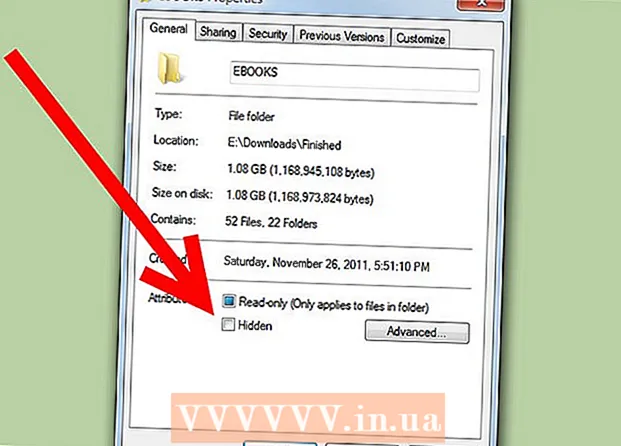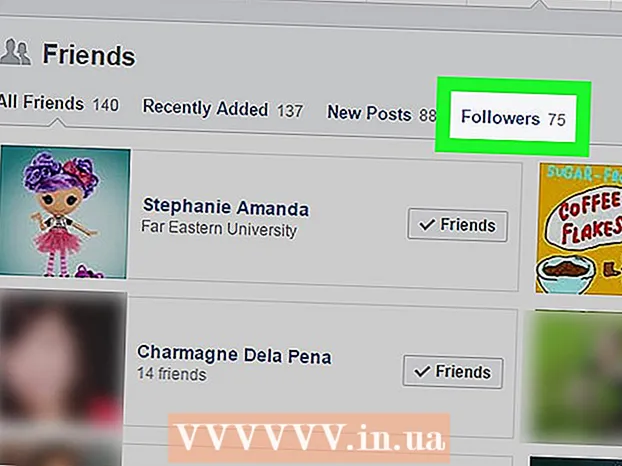लेखक:
Bobbie Johnson
निर्मितीची तारीख:
1 एप्रिल 2021
अद्यतन तारीख:
1 जुलै 2024

सामग्री
यूट्यूब आयफोन अॅप हा सफारी ब्राउझर न वापरता यूट्यूब व्हिडिओंमध्ये प्रवेश करण्याचा एक जलद आणि सोपा मार्ग आहे. आपल्या iPhone वर YouTube मध्ये प्रवेश करण्यासाठी या चरणांचे अनुसरण करा.
पावले
2 पैकी 1 पद्धत: YouTube iPhone अॅप वापरा
 1 YouTube अॅप डाउनलोड करा.
1 YouTube अॅप डाउनलोड करा.- अॅप स्टोअर उघडा आणि शोध बॉक्समध्ये "YouTube" प्रविष्ट करा.
- "YouTube by Google.Inc" अॅप शोधा आणि "स्थापित करा" बटणावर क्लिक करा. आपले अॅप त्वरित लोड करणे सुरू केले पाहिजे.
 2 एकदा अॅप डाऊनलोड झाल्यावर यूट्यूब लाँच करा.
2 एकदा अॅप डाऊनलोड झाल्यावर यूट्यूब लाँच करा.- तुमच्या iPhone च्या होम स्क्रीनवरील "YouTube" चिन्हावर क्लिक करा. अॅप तुम्हाला यूट्यूब मुख्यपृष्ठावर निर्देशित करेल.
- एकदा आपण YouTube मुख्यपृष्ठ प्रविष्ट केल्यानंतर, "शोध" बटण शोधा. शोध बटण स्क्रीनच्या वरच्या उजव्या कोपर्यात भिंगाच्या चिन्हासारखे दिसू शकते. आपला शोध सुरू करण्यासाठी या चिन्हावर क्लिक करा.
 3 तुमचा शोध सुरू करा.
3 तुमचा शोध सुरू करा.- आपले शोध निकष प्रविष्ट करण्यासाठी कीबोर्ड वापरा. YouTube साइटवर कोणतेही व्हिडिओ शोधण्यासाठी हे एकतर विशिष्ट किंवा सामान्य कीवर्ड असू शकतात.
- आपल्या कीबोर्डच्या वरच्या उजव्या कोपर्यात शोध बटणावर क्लिक करा. शोध परिणाम त्वरित दिसले पाहिजेत.
 4 एक व्हिडिओ निवडा.
4 एक व्हिडिओ निवडा.- आता आपण शोध परिणाम पृष्ठावर आहात, आपल्या शोध निकषांशी जुळणारा व्हिडिओ परिणाम म्हणणारे चिन्ह हायलाइट करा. व्हिडिओमध्ये प्रवेश करण्यासाठी, व्हिडिओ चिन्हावर क्लिक करा. त्यानंतर, सोबतची माहिती प्रदर्शित केली जाईल.
- व्हिडिओ प्ले करणे सुरू करण्यासाठी, निवडलेल्या व्हिडिओवरील "प्ले" चिन्हावर क्लिक करा. आपण इच्छित व्हिडिओ क्लिप निवडल्यानंतर आणि "प्ले" वर क्लिक केल्यानंतर, व्हिडिओ प्ले करणे सुरू केले पाहिजे.
 5 व्हिडिओ पहा.
5 व्हिडिओ पहा.- व्हिडिओ प्ले होत असताना स्क्रीनवर टॅप करा. तुम्हाला यूट्यूब आणि आयफोन व्हिडिओ टूल्समध्ये प्रवेश मिळेल.
- व्हिडिओ पूर्ण स्क्रीन करण्यासाठी व्हिडिओच्या खालच्या उजव्या कोपर्यात चार कर्णरेषे असलेले बटण क्लिक करा.
- रिवाइंड आणि फास्ट रिवाइंड सारखी साधने आपल्याला आपल्या वेगाने व्हिडिओ पाहू देतात आणि प्ले चिन्हाच्या पुढे ठेवतात.
 6 तुमचे YouTube खाते सेट करा. आयफोन आपल्याला एडिट फंक्शनद्वारे आपले स्वतःचे यूट्यूब व्हिडिओ टूलबार तयार करण्याची परवानगी देते. हे वैशिष्ट्य स्क्रीनच्या शीर्षस्थानी "तपशील" चिन्हावर क्लिक करून शोधले जाऊ शकते.
6 तुमचे YouTube खाते सेट करा. आयफोन आपल्याला एडिट फंक्शनद्वारे आपले स्वतःचे यूट्यूब व्हिडिओ टूलबार तयार करण्याची परवानगी देते. हे वैशिष्ट्य स्क्रीनच्या शीर्षस्थानी "तपशील" चिन्हावर क्लिक करून शोधले जाऊ शकते.
2 पैकी 2 पद्धत: मोबाईल सफारी ब्राउझर वापरा
 1 तुमचा सफारी ब्राउझर उघडा आणि YouTube वर जा. शोध बारमध्ये "www.youtube.com" प्रविष्ट करा.
1 तुमचा सफारी ब्राउझर उघडा आणि YouTube वर जा. शोध बारमध्ये "www.youtube.com" प्रविष्ट करा. - पहिला शोध परिणाम निवडा, तो YouTube असावा.
- आपला शोध सुरू करण्यासाठी पृष्ठाच्या वरच्या उजव्या कोपर्यात असलेल्या भिंगावर क्लिक करा.
 2 आपण कीवर्ड वापरून पाहू इच्छित असलेला व्हिडिओ शोधा.
2 आपण कीवर्ड वापरून पाहू इच्छित असलेला व्हिडिओ शोधा. 3 एक व्हिडिओ निवडा.
3 एक व्हिडिओ निवडा.
टिपा
- सामान्यतः, YouTube व्हिडिओ शोधण्यासाठी, Wi-Fi अधिक चांगले कार्य करते.
- EDGE वापरताना, व्हिडिओ पाहण्याऐवजी, तुम्हाला सांगितले जाते की तुम्ही सर्व्हरशी कनेक्ट होऊ शकत नाही, सिग्नलमध्ये व्यत्यय येऊ नये म्हणून अँटेना (फोनच्या मागच्या बाजूला काळा) स्पर्श न करता आयफोन धरण्याचा प्रयत्न करा.